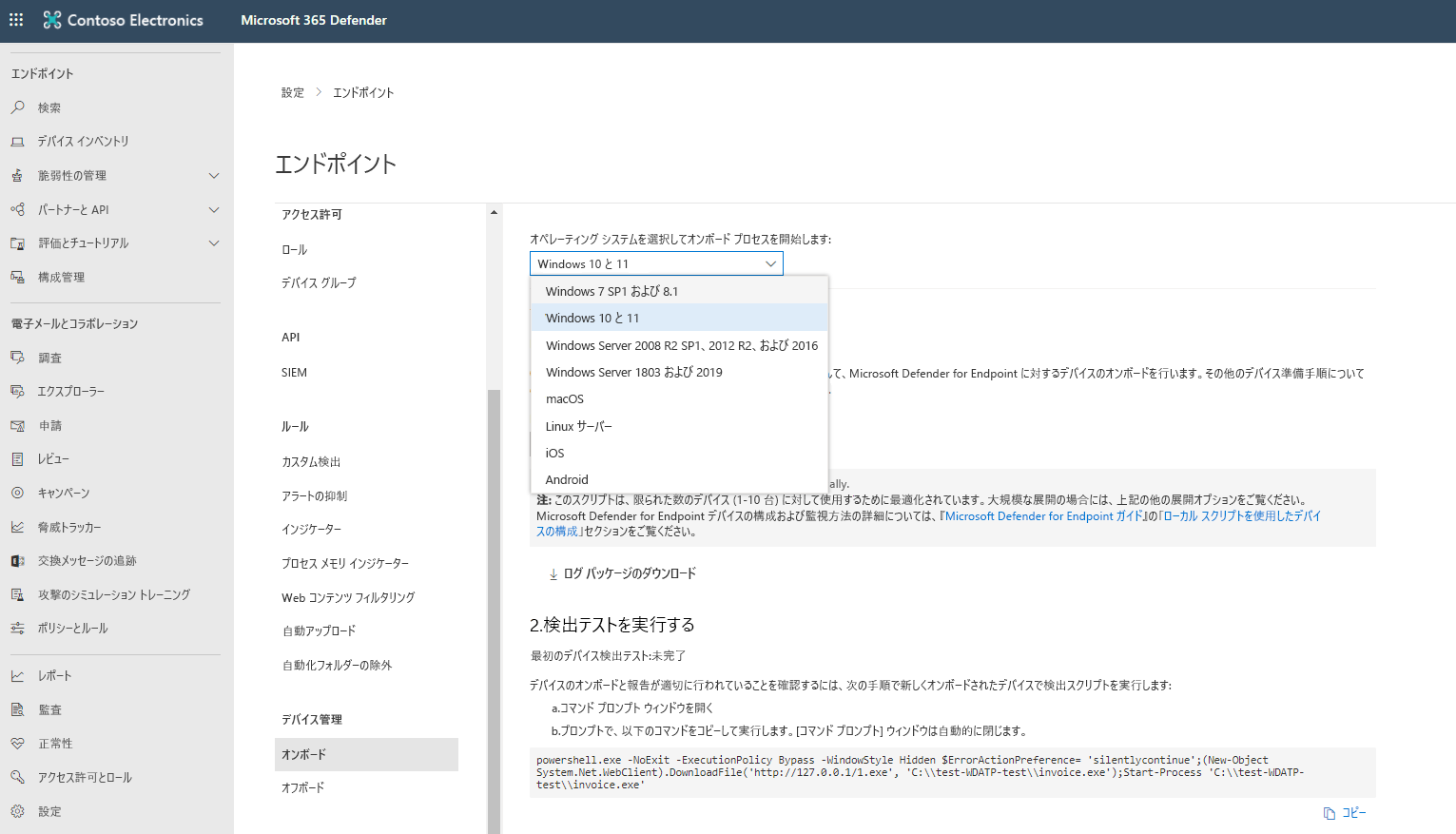デバイスのオンボード
デバイス検出を構成する
エンドポイントの Microsoft Defender ポータルの設定に初めてアクセスする場合、最初の手順はデバイス検出を構成することです。 テナントのグローバル管理者またはセキュリティ管理者である必要があります。
Microsoft Defender XDR ポータルのナビゲーション メニューで、左側の [設定] を選択します。
[設定] メニュー ページで [デバイス検出] を選びます。
注意
[設定] の下に [デバイス検出] オプションが表示されない場合は、ご自分のアカウントのイニシャルが表示された右上の円をクリックしてログアウトし、[サインアウト] をクリックします。試すことのできるもう 1 つのオプションは、Ctrl + F5 キーを使用してページを更新するか、InPrivate ページを開くことです。 テナントの電子メール資格情報を使用して再度ログインします。
[検出] 設定で、[Standard discovery (recommended)] (標準検出 (推奨)) が選択されていることを確認します。
ヒント
オプションが表示されない場合は、ページを更新してください。

デバイスのオンボード
サポートされているデバイスのいずれかをオンボードするには、Microsoft Defender ポータルのオンボード セクションに移動する必要があります。 デバイスに応じて、適切な手順が示され、デバイスに適した管理およびデプロイ ツール オプションが表示されます。
一般に、デバイスをサービスにオンボードするには、次のようにします。
デバイスが最小要件を満たしていることを確認します
デバイスに応じて、Microsoft Defender ポータルのオンボード セクションに示されている構成手順に従います
デバイスに適切な管理ツールとデプロイ方法を使用します
検出テストを実行して、デバイスが適切にオンボードされ、サービスに報告されていることを確認します
対話型ラボ シミュレーション
注意
サムネイル画像を選んでラボ シミュレーションを開始します。 完了したら、学習を続けるためにこのページに戻ってください。
[設定] > [エンドポイント] > [デバイス管理] > [オンボード] で、オペレーティング システムのドロップダウンを選択して、サポートされているオプションを表示します。
適切なオペレーティング システムのオプションを選択すると、サポートされているデプロイ オプションが示されます。 Windows 10 でサポートされているデプロイ オプションのリストを次に示します。
グループ ポリシー
Microsoft Endpoint Configuration Manager の現在のブランチまたはそれ以降
モバイル デバイス管理 (Microsoft Intune など)
ローカル スクリプト (最大 10 台のデバイス)
非永続デバイス用の VDI オンボード スクリプト
System Center Configuration Manager 2012/2012 R2/1511/1602
ご覧のとおり、多くの構成オプションがあります。
オフボード デバイス
[設定] >[エンドポイント] > [デバイス管理] > [オフボード] で、オペレーティング システムのドロップダウンを選択して、オフボード デバイスの方向を表示します。